Rozruch Windows 7 oraz Windows Server 2008 R2 z różnicowych i rozszerzalnych plików VHD
|
|
|
- Bogdan Kowalski
- 9 lat temu
- Przeglądów:
Transkrypt
1 Rozruch Windows 7 oraz Windows Server 2008 R2 z różnicowych i rozszerzalnych plików VHD Dariusz Porowski
2 Spis treści Autor... 3 Wstęp... BSOD podczas rozruchu... Tworzenie różnicowego VHD... 5 Defragmentacja... 5 Kompaktowanie... 7 Różnicowy VHD... 7 Edycja Windows Boot Manager... 8 Snapshot niewirtualny... 9 Odnośniki Podsumowanie... 11
3 Autor Dariusz Porowski MCITP: Enterprise Support Technician MCITP: Consumer Support Technician MCTS: System Center Virtual Machine Manager 2008, Configuring MCTS: Windows Server Virtualization, Configuring MCTS: Microsoft Desktop Optimization Pack, Configuring MCTS: Microsoft Windows 7, Configuration Pracuje jako freelancer w charakterze konsultanta IT, głównie w obszarze technologii serwerowych, infrastruktury oraz wirtualizacji opartej o rozwiązania firmy Microsoft. Informatykę traktuje jako pasję, a nie jako zło konieczne czy tylko sposób zdobywania środków do życia. Prywatnie dla relaksu uprawia amatorsko kolarstwo górskie. Jest liderem offline owej grupy pasjonackiej w Łodzi Łódzka Grupa Profesjonalistów IT &.NET ( Ms-Groups.pl/Lodz ), w której również udziela się jako prelegent. Prowadzi ogólno-technologiczny blog w tematyce Microsoft i certyfikacji IT pod adresem blog.porowski.pro.
4 Wstęp Niniejszy artykuł powstał jako uzupełnienie i zarazem rozszerzenie informacji zawartych w artykule Roberta Stuczyoskiego pt. Instalacja Windows 7 oraz Windows Server 2008 R2 w plikach VHD. Do zrozumienia treści opublikowanej w tym artykule niezbędne jest wcześniejsze zapoznanie się z artykułem Roberta. Artykuł został opublikowany na portalu WSS.pl w dniu 23 stycznia 2009 i jest dostępny pod adresem: W poniższej publikacji przedstawione zostały informacje dotyczące sposobu uruchamiania systemów Windows 7 oraz Windows Server 2008 R2 w różnicowych (ang. Differencing) i rozszerzalnych (ang. Expandable) plikach VHD. Sporo prób uruchomienia tych systemów w takich plikach kooczyło się niepowodzeniem z efektem niebieskiego ekranu śmierci BSOD (ang. Blue Screen Of Death). Artykuł omawia również przyczynę takiego wystąpienia oraz pokazuje, jakie warunki muszą byd spełnione, aby operacja zakooczyła się sukcesem. Zostały w nim również zawarte informacje dotyczące obsługi różnicowych plików VHD. BSOD podczas rozruchu W momencie wydania systemów Windows 7 i Windows Server 2008 R2 w wersji beta, a następnie RC, sporo można było przeczytad zarówno na polskich, jak i zagranicznych blogach oraz forach o możliwości instalacji tych systemów w plikach VHD bez użycia wirtualizatorów. Zapewne jest to jedna z bardziej ciekawych funkcji tych systemów, która zasługuje na dużą pochwałę. Problemem okazały się próby wystartowania Windowsów z plików wirtualnych dysków rozszerzalnych oraz różnicowych. Częśd osób twierdziła, że u nich nie ma problemów związanych z takim rozruchem i wszystko dobrze działa. Druga połowa twierdziła, że taki start systemów nie jest możliwy, gdyż kooczy się ekranem BSOD. Nie zagłębiając się w tym miejscu w szczegóły obie grupy osób miały rację. Dla lepszego wytłumaczenia sytuacji będę się opierał na przykładowych wartościach, pokazujących zależności. Kiedy utworzymy plik VHD rozszerzalny z zadeklarowaną wielkością np. 120GB lub plik różnicowy, który dziedziczy wielkośd po pliku rodzica, to na dysku fizycznym taki plik będzie miał klika KB. Ta niewielka ilośd danych to zaledwie wpisy w nagłówku oraz stopce z informacjami o strukturze pliku. Zapewne nie ma tutaj nic odkrywczego, bo tak było od zawsze. Problem BSOD występuje w momencie natywnego rozruchu systemu, kiedy na fizycznym dysku nie ma odpowiedniej ilości wolnego miejsca, potrzebnego do wirtualnego rozszerzenia pliku VHD do zadeklarowanej maksymalnej wielkości. Jak to rozumied? Otóż, jak powszechnie wiadomo, pliki rozszerzalne VHD zawierają w sobie tylko dane faktycznie występujące na wirtualnym dysku, a pliki różnicowe zawierają dane wynikające z obliczeo pochodnej względem pliku rodzica. Natomiast podczas startu systemu z takich plików następuje wirtualne rozszerzenie zadeklarowanej wielkośd do maksimum. Wirtualne, dlatego że plik fizycznie bez zmian ma nadal wielkośd ograniczoną do wielkości posiadanych danych, natomiast startujący natywnie system widzi to jako przestrzeo potrzebną do alokacji pliku VHD na fizycznej partycji.
5 Rysunek 1. VHD fizycznie na dysku Rysunek 2. VHD wirtualnie w załadowanym systemie Przykład na rysunku 1. przedstawia fizyczny stan plików VHD, gdzie plik w7u-rc.vhd jest plikiem o stałym rozmiarze (ang. Fixed) w wielkości ~20GB. Drugi plik w7-rc-diff.vhd jest plikiem różnicowym względem w7u-rc.vhd i jego wielkośd wynosi ~900MB, co jest wynikiem wyliczonej pochodnej z dodanych (usuniętych) danych. Sytuacja pliku różnicowego zmienia się po załadowaniu systemu z tego pliku, co prezentuje rysunek 2. Plik w7u-rc-diff.vhd rozszerzył wirtualnie swoją objętośd do dziedziczonej wielkości ~20GB. Fizycznie jednak plik nadal zajmuje na dysku ~900MB. Kiedy plik rodzid byłby plikiem rozszerzalnym z zadeklarowaną wielkością np. 120GB, a fizycznie zajmowałby 10GB, to w momencie utworzenia pliku różnicowego i załadowania z niego systemu, plik różnicowy przybrałby postad ~120GB. Sytuacja analogicznie wygląda w przypadku rozruchu z plików rozszerzalnych plik przyjmuje maksymalną wielkośd zadeklarowaną. Wracając do problemu BSOD wystąpi on w momencie próby wirtualnego rozszerzenia pliku VHD, kiedy na fizycznej partycji nie będzie wystarczającej ilości wolnej przestrzeni, aby to uczynid. BSOD nie pojawi się, kiedy ta przestrzeo będzie dostępna dla wirtualnego rozszerzenia różnicowych (rozszerzalnych) plików VHD. Tworzenie różnicowego VHD Kiedy mamy już zainstalowany system Windows 7/Server 2008 R2 w pliku VHD, możemy go dostosowad do naszych potrzeb względem sterowników, aktualizacji, aplikacji oraz całego indywidualnego użycia. Po tych operacjach zalecane jest wykonanie defragmentacji wszystkich wirtualnych partycji znajdujących się w pliku VHD. Defragmentacja Operację defragmentacji wykonad można z linii poleceo (Start» cmd» Shitf+Ctrl+Enter) za pomocą komendy defrag (rysunek 3) z przełącznikami /c /h /v, co spowoduje automatyczne defragmentowanie wszystkich partycji z normalnym obciążeniem procesora w trybie podglądu. Można też użyd do tego GUI systemowego (Start» dfrgui» Shift+Ctrl+Enter) i ręcznie wykonad defragmentację (rysunek.). Wykonanie defragmentacji wymaga podniesienia uprawnieo do Administratora, dlatego do jej uruchomienia używana jest dodatkowo kombinacja klawiszy Shift+Ctrl+Enter, która wykonuje od razu żądaną operację podniesienia uprawnieo.
6 Rysunek 3. Defragmentacja linia poleceo Rysunek. Defragmentacja GUI Po zakooczeniu defragmentacji nie wykonujemy już żadnych dodatkowych czynności w systemie, tylko go zamykamy. Komputer startujemy z nośnika instalacyjnego (DVD, USB, etc ) Windows 7/Server 2008 R2 i w momencie pojawienia się pierwszego ekranu instalacji (rysunek 5.) wciskamy kombinację klawiszy Shift+F10 celem otworzenia linii poleceo. Rysunek 5. Pierwszy ekran instalacji
7 Kompaktowanie Jeżeli system był zainstalowany w rozszerzalnym pliku VHD, należy przeprowadzid kompaktowanie pliku celem redukcji rozmiaru i usunięcia nieaktualnych informacji z pliku VHD. Operację tę przeprowadza się za pomocą narzędzia linii poleceo diskpart, gdzie wykonujemy w następującej kolejności polecenia w otworzonej wcześniej konsoli: Uruchomienie programu diskpart. diskpart Wskazanie pliku VHD. select vdisk file=d:\w7u-rc.vhd Operacja kompaktowania. compact vdisk Wyjście z programu diskpart. exit W powyższym przykładzie lokalizacja pliku VHD jest wymyślona należy użyd własnej. Rysunek 6. pokazuje efekt działania powyższych komend. Rysunek 6. Kompaktowanie pliku VHD Różnicowy VHD Niezależnie od tego, czy macierzysty dysk VHD jest typu stałego czy rozszerzalnego, przed utworzeniem różnicowego dysku VHD zalecane jest nadanie plikowi atrybutu tylko do odczytu. Efekt uzyskamy przez wydanie polecenia: attrib +r D:\w7u-rc.vhd
8 Kiedy się już ma kompletnie przygotowany wzorcowy plik VHD, można przystąpid do procedury tworzenia pliku różnicowego. Do tej procedury również zostanie użyty program diskpart. Poniżej lista komend, jakie wykonujemy. Uruchomienie programu diskpart. diskpart Utworzenie nowego różnicowego pliku VHD ze wskazaniem na plik rodzica. create vdisk file=d:\w7u-rc-diff.vhd parent=d:\w7u-rc.vhd Wyjście z programu diskpart. exit Efekt wykonania powyższych poleceo przedstawia rysunek 7. Rysunek 7. Tworzenie różnicowego VHD Procedura przygotowania oraz tworzenia różnicowego pliku VHD dobiegła kooca. Można przystąpid do kolejnego etapu, jakim jest stworzenie wpisów w menadżerze rozruchu. Edycja Windows Boot Manager Aby uruchomid system operacyjny z różnicowego pliku VHD, musimy zadeklarowad nowy wpis w menadżerze rozruchu. Procedurę tę należy wykonad przy pomocy narzędzia linii poleceo bdcedit. Pierwszą czynnością jest znalezienie GUID obecnego wpisu odpowiadającego za ładowanie systemu. GUID znajduje się pod kluczem identifier. bcdedit /v W momencie uzyskania GUID istniejącego wpisu dotyczącego Windows 7/Server 2008 R2 tworzymy jego kopię, zmieniając opis dla rozróżnienia pozycji. bcdedit /copy {GUID} /d "Windows 7 VHD Diff"
9 W momencieskopiowania pozycji wyświetli się od razu GUID nowego wpisu. Należy go użyd podczas wskazania nowego pliku VHD jako urządzenia. Podczas podawania ścieżki kluczowe jest wprowadzenie [locate] zamiast literki partycji. bcdedit /set {Nowy_GUID} device vhd=[locate]\w7u-rc-diff.vhd Podobnie do poprzedniego wpisu wskazujemy ścieżki urządzenia z systemem operacyjnym, również zwracając uwagę na GUID nowej pozycji oraz wyrażenie [locate]. bcdedit /set {Nowy_GUID} osdevice vhd=[locate]\w7u-rc-diff.vhd Rysunek 8. przedstawia przykładową powyższą procedurę. Rysunek 8. Operacja tworzenia nowego wpisu w bcdedit Jeżeli decydujemy się tylko na model startu z dysków różnicowych, zalecane jest usunięcie oryginalnego wpisu Windows 7/Server 2008 R2. bcdedit /delete {GUID} Po stworzeniu wpisu dotyczącego różnicowego pliku VHD wystarczy zresetowad komputer i wybrad dodaną pozycję. Jeżeli wszystkie warunki opisane w sekcji BSOD podczas rozruchu zostaną spełnione, z sukcesem uruchomimy system, a wszelkie zmiany zostaną zapisane w utworzonym pliku VHD. Takich plików różnicowych wraz z wpisem do Windows Boot Manager można zrobid kilka i według potrzeby ładowad podczas startu interesującą nas pozycję. Dzięki takiemu rozwiązaniu możemy mied kilka różnych konfiguracji z niezależnym oprogramowaniem. Model taki może również się sprawdzid w testowaniu pewnych rozwiązao na zasadzie snapshotów znanych z wirtualizacji. Snapshot niewirtualny Jedną z bardziej wygodnych funkcji używanych w wirtualizacji jest Snapshot, czyli zdjęcie obecnego stanu systemu operacyjnego oraz danych. Dzięki temu można np. wykonad ryzykowną operację i w razie niepowodzenia wrócid w kilka sekund do chwili wykonania snapshota. Kiedy ryzykowna operacja się powiedzie, wystarczy usunąd taki snapshot, a wszelkie zmiany zostaną zastosowane do systemu wejściowego. Podobny schemat działania można osiągnąd w natywnym ładowaniu systemu z różnicowych dysków VHD. Schemat wygląda następująco: Tworzymy różnicowy VHD i dodajemy wpis do menadżera rozruchu. Ładujemy system z różnicowego pliku VHD. Wykonujemy ryzykowną operację.
10 Jeżeli się nie udała, kasujemy różnicowy VHD i tworzymy nowy, czysty, powtarzając inny schemat ryzykownej operacji. Jeżeli się udała, robimy połączenie dysku różnicowego z dyskiem rodzica, operujemy dalej na systemie z pojedynczym systemowym plikiem VHD. W tej sekcji omówiona zostanie ostatnia pozycja powyższego schematu, czyli jak połączyd różnicowy plik VHD z plikiem rodzica. Aby dokonad tę operację musimy podobnie jak w przypadku tworzenia różnicowego VHD wystartowad komputer z nośnika instalacyjnego Windows 7/Server 2008 R2, a następnie otworzyd linię poleceo. Operację łączenia plików VHD przeprowadza się przy użyciu narzędzia diskpart. Uruchomienie programu diskpart. diskpart Wskazanie różnicowego pliku VHD. select vdisk file=d:\w7u-rc-diff.vhd Operacja łączenia pliku różnicowego z plikiem rodzica. merge vdisk depth=1 Wyjście z programu diskpart. exit Powyższy przykład odnosi się do sytuacji, kiedy łaocuch dziedziczenia jest równy jednemu plikowi różnicowemu. W przypadku głębszego zagnieżdżenia operuje się parametrem depth. Zamieszczony poniżej rysunek 9. prezentuje operację łączenia plików VHD. Rysunek 9. Operacja łączenia plików VHD Po skooczeniu operacji plik różnicowy można usunąd, a system załadowad już z pliku głównego.
11 Odnośniki Instalacja Windows 7 oraz Windows Server 2008 R2 w plikach VHD Virtual Hard Disk Getting Started Guide Podsumowanie Przedstawione w artykule informacje wyjaśniają przyczyny występowania BSOD podczas startu systemu z różnicowego lub rozszerzalnego pliku VHD oraz mają na celu uzupełnid wachlarz możliwości zaprezentowanych w artykule Instalacja Windows 7 oraz Windows Server 2008 R2 w plikach VHD z naciskiem na pracę z różnicowymi plikami VHD. W treści nie ma precyzyjnie opisanych scenariuszy zastosowania różnicowych plików VHD te czytelnik musi sam sobie wykreowad, mając rozszerzoną wiedzę i większe możliwości. Zapewne te ostatnie pomogą znacznie skrócid czas administracyjny lub zwiększyd komfort pracy.
Instalacja, aktualizacja i migracja do Windows 7
 Instalacja, aktualizacja i migracja do Windows 7 PAWEŁ PŁAWIAK Training and Development Manager for Microsoft Technology Compendium - Centrum Edukacyjne pawel.plawiak@compendium.pl Tematyka spotkania Przygotowanie
Instalacja, aktualizacja i migracja do Windows 7 PAWEŁ PŁAWIAK Training and Development Manager for Microsoft Technology Compendium - Centrum Edukacyjne pawel.plawiak@compendium.pl Tematyka spotkania Przygotowanie
Windows 10 - Jak uruchomić system w trybie
 1 (Pobrane z slow7.pl) Windows 10 - Jak uruchomić system w trybie awaryjnym? Najprostszym ze sposobów wymuszenia na systemie przejścia do trybu awaryjnego jest wybranie Start a następnie Zasilanie i z
1 (Pobrane z slow7.pl) Windows 10 - Jak uruchomić system w trybie awaryjnym? Najprostszym ze sposobów wymuszenia na systemie przejścia do trybu awaryjnego jest wybranie Start a następnie Zasilanie i z
Wdrażanie Windows 7 PAWEŁ PŁAWIAK
 Wdrażanie Windows 7 PAWEŁ PŁAWIAK Training and Development Manager for Microsoft Technology Compendium - Centrum Edukacyjne pawel.plawiak@compendium.pl Informacje techniczne Pomocy technicznej online przez
Wdrażanie Windows 7 PAWEŁ PŁAWIAK Training and Development Manager for Microsoft Technology Compendium - Centrum Edukacyjne pawel.plawiak@compendium.pl Informacje techniczne Pomocy technicznej online przez
Pierwsze kroki z Deployment Console. Wdrażanie klientów poprzez PXE przy użyciu adresu MAC. Szybki przewodnik
 Pierwsze kroki z Deployment Console. Wdrażanie klientów poprzez PXE przy użyciu adresu MAC Szybki przewodnik Wstęp... 3 Instalacja składników Deployment Console na serwerze... 3 Tworzenie obrazu głównego
Pierwsze kroki z Deployment Console. Wdrażanie klientów poprzez PXE przy użyciu adresu MAC Szybki przewodnik Wstęp... 3 Instalacja składników Deployment Console na serwerze... 3 Tworzenie obrazu głównego
Bootowalny pendrive USB z Windows
 Windows XP, Vista, 7 i 8 z pamięci flash Na początku warto wyjaśnić dlaczego bootowalny pendrive, czyli automatycznie uruchamiająca się przy starcie komputera pamięć flash USB, zawierająca pliki instalacyjne
Windows XP, Vista, 7 i 8 z pamięci flash Na początku warto wyjaśnić dlaczego bootowalny pendrive, czyli automatycznie uruchamiająca się przy starcie komputera pamięć flash USB, zawierająca pliki instalacyjne
Opis konfiguracji Sz@rk ST do współpracy z kolektorem DENSO BHT 8000
 Opis konfiguracji Sz@rk ST do współpracy z kolektorem DENSO BHT 8000 1. Wstęp Program Sz@rk ST od wersji 10.10.20 został rozbudowany o możliwośd współpracy z kolektorami typu DENSO BHT 80xx z zainstalowanym
Opis konfiguracji Sz@rk ST do współpracy z kolektorem DENSO BHT 8000 1. Wstęp Program Sz@rk ST od wersji 10.10.20 został rozbudowany o możliwośd współpracy z kolektorami typu DENSO BHT 80xx z zainstalowanym
T: Instalacja systemu Windows 2008 Serwer w maszynie wirtualnej VirtualBox.
 T: Instalacja systemu Windows 2008 Serwer w maszynie wirtualnej VirtualBox. Wstępna konfiguracja oprogramowania VirtualBox: Program VirtualBox zainstalowany jest w katalogu c:\programy\virtualbox. Po uruchomieniu
T: Instalacja systemu Windows 2008 Serwer w maszynie wirtualnej VirtualBox. Wstępna konfiguracja oprogramowania VirtualBox: Program VirtualBox zainstalowany jest w katalogu c:\programy\virtualbox. Po uruchomieniu
Symantec Norton Ghost 10
 Symantec Norton Ghost 10 - Backup i Przywracanie 2007 EOP 2007.05.25 1 z 50 Symantec Norton Ghost 10 Backup i Przywracanie Instrukcja oparta na wersji 10 z niniejszą instrukcją możliwe jest konfigurowanie/użytkowanie
Symantec Norton Ghost 10 - Backup i Przywracanie 2007 EOP 2007.05.25 1 z 50 Symantec Norton Ghost 10 Backup i Przywracanie Instrukcja oparta na wersji 10 z niniejszą instrukcją możliwe jest konfigurowanie/użytkowanie
Windows 10 - Jak przygotować bootowalny nośnik instalacyjny USB?
 1 (Pobrane z slow7.pl) Windows 10 - Jak przygotować bootowalny nośnik instalacyjny Metoda 1 - Media Creation Tool Aby przygotować pendrive z instalatorem systemu Windows 10 należy pobrać narzędzie MediaCreationTool.
1 (Pobrane z slow7.pl) Windows 10 - Jak przygotować bootowalny nośnik instalacyjny Metoda 1 - Media Creation Tool Aby przygotować pendrive z instalatorem systemu Windows 10 należy pobrać narzędzie MediaCreationTool.
INSTRUKCJA. DO Aplikacji weryfikującej Firmy IT Business Consulting Group. Strona1. Warszawa, dnia 05 czerwca 2008r.
 Strona1 INSTRUKCJA DO Aplikacji weryfikującej Firmy IT Business Consulting Group Warszawa, dnia 05 czerwca 2008r. Strona2 Spis treści Spis treści... 2 Wstęp... 3 Instalacja programu... 4 Korzystanie z
Strona1 INSTRUKCJA DO Aplikacji weryfikującej Firmy IT Business Consulting Group Warszawa, dnia 05 czerwca 2008r. Strona2 Spis treści Spis treści... 2 Wstęp... 3 Instalacja programu... 4 Korzystanie z
Tworzenie kopii zapasowej baz danych programu Lotus Connections 3.0 (oraz 3.0.1)
 1 Tworzenie kopii zapasowej baz danych programu Lotus Connections 3.0 (oraz 3.0.1) Istnieją dwie strategie tworzenia kopii zapasowych offline backup, oraz online backup. Różnica pomiędzy nimi polega na
1 Tworzenie kopii zapasowej baz danych programu Lotus Connections 3.0 (oraz 3.0.1) Istnieją dwie strategie tworzenia kopii zapasowych offline backup, oraz online backup. Różnica pomiędzy nimi polega na
Narzędzie konfiguracji rozruchu
 Narzędzie konfiguracji rozruchu 1. By skorzystać z narzędzia konfiguracji rozruchu na początek konieczne jest utworzenie płyty ratunkowej bądź wykorzystanie narzędzia IT Edition i uruchomienie maszyny
Narzędzie konfiguracji rozruchu 1. By skorzystać z narzędzia konfiguracji rozruchu na początek konieczne jest utworzenie płyty ratunkowej bądź wykorzystanie narzędzia IT Edition i uruchomienie maszyny
Pakiet Sokrates Instrukcja instalacji
 Pakiet Sokrates Instrukcja instalacji Dokument przedstawia sposób instalacji programu Sokrates na komputerze PC z systemem operacyjnym Windows. Instalacja pracuje w sieci LAN. ERI Software 2013 Przed rozpoczęciem
Pakiet Sokrates Instrukcja instalacji Dokument przedstawia sposób instalacji programu Sokrates na komputerze PC z systemem operacyjnym Windows. Instalacja pracuje w sieci LAN. ERI Software 2013 Przed rozpoczęciem
System Center Configuration Manager 2007: Konfiguracja systemu (część 2)
 System Center Configuration Manager 2007: Konfiguracja systemu (część 2) Autor: Jacek Doktór W pierwszej części artykułu dotyczącego konfiguracji systemu opisałem czynności, jakie należy wykonad, aby:
System Center Configuration Manager 2007: Konfiguracja systemu (część 2) Autor: Jacek Doktór W pierwszej części artykułu dotyczącego konfiguracji systemu opisałem czynności, jakie należy wykonad, aby:
Zadanie1. Wykorzystując serwis internetowy Wikipedii wyjaśnij następujące pojęcia: wirtualizacja, VirtualBox, Vmware, KVM, Virtual PC, Hyper-V.
 T: Wirtualizacja instalacji serwera Windows. Zadanie1. Wykorzystując serwis internetowy Wikipedii wyjaśnij następujące pojęcia: wirtualizacja, VirtualBox, Vmware, KVM, Virtual PC, Hyper-V. VirtualBox to
T: Wirtualizacja instalacji serwera Windows. Zadanie1. Wykorzystując serwis internetowy Wikipedii wyjaśnij następujące pojęcia: wirtualizacja, VirtualBox, Vmware, KVM, Virtual PC, Hyper-V. VirtualBox to
Ćwiczenie Nr 6 Przegląd pozostałych najważniejszych mechanizmów systemu operacyjnego Windows
 Ćwiczenie Nr 6 Przegląd pozostałych najważniejszych mechanizmów systemu operacyjnego Windows Cel ćwiczenia: Zapoznanie się z: zarządzaniem systemami plików, zarządzaniem atrybutami plików, prawami do plików
Ćwiczenie Nr 6 Przegląd pozostałych najważniejszych mechanizmów systemu operacyjnego Windows Cel ćwiczenia: Zapoznanie się z: zarządzaniem systemami plików, zarządzaniem atrybutami plików, prawami do plików
Partycje na dysku twardym w Windows Vista
 Partycje na dysku twardym w Windows Vista Instalacja systemu operacyjnego Windows Vista jest dość prosta i intuicyjna. Nawet początkującemu użytkownikowi komputera nie powinna sprawić większych problemów
Partycje na dysku twardym w Windows Vista Instalacja systemu operacyjnego Windows Vista jest dość prosta i intuicyjna. Nawet początkującemu użytkownikowi komputera nie powinna sprawić większych problemów
MIGRATE TO 3TB. Przewodnik
 MIGRATE TO 3TB Przewodnik Koncepcja produktu Główni odbiorcy Migrate to 3TB to podręczne rozwiązanie, które rozwiązuje problem z niekompatybilnością pomiędzy nowoczesnymi systemami operacyjnymi Microsoft
MIGRATE TO 3TB Przewodnik Koncepcja produktu Główni odbiorcy Migrate to 3TB to podręczne rozwiązanie, które rozwiązuje problem z niekompatybilnością pomiędzy nowoczesnymi systemami operacyjnymi Microsoft
Połączenia. Obsługiwane systemy operacyjne. Instalowanie drukarki przy użyciu dysku CD Oprogramowanie i dokumentacja
 Strona 1 z 6 Połączenia Obsługiwane systemy operacyjne Korzystając z dysku CD z oprogramowaniem, można zainstalować oprogramowanie drukarki w następujących systemach operacyjnych: Windows 8.1 Windows Server
Strona 1 z 6 Połączenia Obsługiwane systemy operacyjne Korzystając z dysku CD z oprogramowaniem, można zainstalować oprogramowanie drukarki w następujących systemach operacyjnych: Windows 8.1 Windows Server
Instalacja Ubuntu 12.12
 Instalacja Ubuntu 12.12 Instalację systemu operacyjnego zaczynamy jak zawsze od stworzenia (jeśli nie posiadamy oryginalnego) odpowiedniego nośnika. Można użyć płyty lub innego odpowiednio przygotowanego
Instalacja Ubuntu 12.12 Instalację systemu operacyjnego zaczynamy jak zawsze od stworzenia (jeśli nie posiadamy oryginalnego) odpowiedniego nośnika. Można użyć płyty lub innego odpowiednio przygotowanego
Ćwiczenie 10.1. Zmiana sposobu uruchamiania usług
 Rozdział 10. Zarządzanie komputerem Ćwiczenia zawarte w tym rozdziale prezentują najważniejsze narzędzia służące do konfigurowania i monitorowania pracy komputera. Ponieważ system Windows XP został opracowany
Rozdział 10. Zarządzanie komputerem Ćwiczenia zawarte w tym rozdziale prezentują najważniejsze narzędzia służące do konfigurowania i monitorowania pracy komputera. Ponieważ system Windows XP został opracowany
Pracownia internetowa w szkole ZASTOSOWANIA
 NR ART/SBS/07/01 Pracownia internetowa w szkole ZASTOSOWANIA Artykuły - serwery SBS i ich wykorzystanie Instalacja i Konfiguracja oprogramowania MOL Optiva na szkolnym serwerze (SBS2000) Artykuł opisuje
NR ART/SBS/07/01 Pracownia internetowa w szkole ZASTOSOWANIA Artykuły - serwery SBS i ich wykorzystanie Instalacja i Konfiguracja oprogramowania MOL Optiva na szkolnym serwerze (SBS2000) Artykuł opisuje
Pracownia internetowa w każdej szkole (edycja Jesień 2007)
 Instrukcja numer D1/03_01/Z Pracownia internetowa w każdej szkole (edycja Jesień 2007) Opiekun pracowni internetowej cz. 1 Instalacja serwera MS SBS 2003 R2 Premium w wersji dla polskich szkół (D1) Zadanie
Instrukcja numer D1/03_01/Z Pracownia internetowa w każdej szkole (edycja Jesień 2007) Opiekun pracowni internetowej cz. 1 Instalacja serwera MS SBS 2003 R2 Premium w wersji dla polskich szkół (D1) Zadanie
CyberGuru Wirtualizacja na platformie Hyper-V w pigułce. Prezentuje: Kamil Frankowicz
 CyberGuru Wirtualizacja na platformie Hyper-V w pigułce O czym będziemy mówić? Czym jest wirtualizacja i co ma mi do zaoferowania? Co jest potrzebne do uruchomienia Hyper-V?(Windows 8 i Windows Server
CyberGuru Wirtualizacja na platformie Hyper-V w pigułce O czym będziemy mówić? Czym jest wirtualizacja i co ma mi do zaoferowania? Co jest potrzebne do uruchomienia Hyper-V?(Windows 8 i Windows Server
oprogramowanie mobilne Instrukcja obsługi PSR 2010
 oprogramowanie mobilne Instrukcja obsługi PSR 2010 Aplikacja mobilna systemu mlearning Wszystkie znaki handlowe i znaki towarowe stanowią własnośd ich legalnych posiadaczy. 2010. Wszystkie prawa zastrzeżone.
oprogramowanie mobilne Instrukcja obsługi PSR 2010 Aplikacja mobilna systemu mlearning Wszystkie znaki handlowe i znaki towarowe stanowią własnośd ich legalnych posiadaczy. 2010. Wszystkie prawa zastrzeżone.
Instrukcja krok po kroku instalacji Windows Vista w nowym komputerze
 Instrukcja krok po kroku instalacji Windows Vista w nowym komputerze Dostajemy wiele sygnałów od użytkowników portalu VISTA.PL w sprawie instalacji Windows Vista krok po kroku. W tym FAQ zajmę się przypadkiem
Instrukcja krok po kroku instalacji Windows Vista w nowym komputerze Dostajemy wiele sygnałów od użytkowników portalu VISTA.PL w sprawie instalacji Windows Vista krok po kroku. W tym FAQ zajmę się przypadkiem
Przywracanie systemu
 Przywracanie systemu Przywracanie systemu Windows XP za pomocą narzędzia Przywracanie systemu Przywracanie systemu (ang. System restore) - komponent systemów operacyjnych Windows ME, Windows XP i Windows
Przywracanie systemu Przywracanie systemu Windows XP za pomocą narzędzia Przywracanie systemu Przywracanie systemu (ang. System restore) - komponent systemów operacyjnych Windows ME, Windows XP i Windows
Xopero Backup Build your private cloud backup environment. Rozpoczęcie pracy
 Xopero Backup Build your private cloud backup environment Rozpoczęcie pracy 07.05.2015 Spis treści Wstęp... 2 Pobierz aplikację Management Center... 2 Przygotuj Xopero do pracy... 3 Zmień hasło administratora...
Xopero Backup Build your private cloud backup environment Rozpoczęcie pracy 07.05.2015 Spis treści Wstęp... 2 Pobierz aplikację Management Center... 2 Przygotuj Xopero do pracy... 3 Zmień hasło administratora...
Instrukcja instalacji elektronicznego systemu obiegu dokumentów administracyjnych - esoda.
 Instrukcja instalacji elektronicznego systemu obiegu dokumentów administracyjnych - esoda. wersja 2.2 data 4 września 2008 SPIS TREŚCI: A. Instalacja oprogramowania esoda... 3 B. Rozwiązywanie problemów...
Instrukcja instalacji elektronicznego systemu obiegu dokumentów administracyjnych - esoda. wersja 2.2 data 4 września 2008 SPIS TREŚCI: A. Instalacja oprogramowania esoda... 3 B. Rozwiązywanie problemów...
Dokumentacja fillup - MS SQL
 Dokumentacja fillup - MS SQL e-file.pl 28 lipca 2017 Spis treści Wstęp 2 Wymagania sprzętowe 2 Windows Server 2012.......................... 2 Windows 10............................... 3 MS SQL Server.............................
Dokumentacja fillup - MS SQL e-file.pl 28 lipca 2017 Spis treści Wstęp 2 Wymagania sprzętowe 2 Windows Server 2012.......................... 2 Windows 10............................... 3 MS SQL Server.............................
Dokumentacja instalacyjna i konfiguracyjna Aplikacja ADR. Wersja dokumentu 1.0. Strona 1/9
 Dokumentacja instalacyjna i konfiguracyjna Aplikacja ADR Wersja dokumentu 1.0 Strona 1/9 Spis treści 1. Instalacja binariów bazy danych... 3 2. Tworzenie struktury bazy... 5 2. Instalacja aplikacji ADR...
Dokumentacja instalacyjna i konfiguracyjna Aplikacja ADR Wersja dokumentu 1.0 Strona 1/9 Spis treści 1. Instalacja binariów bazy danych... 3 2. Tworzenie struktury bazy... 5 2. Instalacja aplikacji ADR...
PARAGON GPT LOADER. Przewodnik
 PARAGON GPT LOADER Przewodnik Koncepcja produktu Główni odbiorcy Użytkownicy Windows XP Rozmiar dysków 3TB nie jest obsługiwany przez szeroko popularny system Windows XP 32- bitowy. Pomimo, że dwie nowe
PARAGON GPT LOADER Przewodnik Koncepcja produktu Główni odbiorcy Użytkownicy Windows XP Rozmiar dysków 3TB nie jest obsługiwany przez szeroko popularny system Windows XP 32- bitowy. Pomimo, że dwie nowe
Konwersja maszyny fizycznej na wirtualną.
 1 (Pobrane z slow7.pl) W końcu, kto Nam zabroni aby stworzyć maszyny wirtualne, które będą pracować pod kontrolą różnych systemów z rodziny Windows bądź Linux. Praca w oparciu o maszyny wirtualne pozwala
1 (Pobrane z slow7.pl) W końcu, kto Nam zabroni aby stworzyć maszyny wirtualne, które będą pracować pod kontrolą różnych systemów z rodziny Windows bądź Linux. Praca w oparciu o maszyny wirtualne pozwala
I. Co to jest ibok-iplay.pl? II. Co muszę zrobid by skorzystad z ibok-iplay.pl? III. Jak uruchomid ibok-iplay.pl?
 Niniejszy dokument zawiera informacje dotyczące: I. Co to jest?... 1 II. Co muszę zrobid by skorzystad z?... 1 III. Jak uruchomid?... 1 IV. Jak korzystad z?... 5 V. Na czym polega zdalne podłączenie się
Niniejszy dokument zawiera informacje dotyczące: I. Co to jest?... 1 II. Co muszę zrobid by skorzystad z?... 1 III. Jak uruchomid?... 1 IV. Jak korzystad z?... 5 V. Na czym polega zdalne podłączenie się
Dokument zawiera instrukcję samodzielnej Instalacji Microsoft SQL Server 2008 R2 RTM - Express na potrzeby systemu Sz@rk.
 Dokument zawiera instrukcję samodzielnej Instalacji Microsoft SQL Server 2008 R2 RTM - Express na potrzeby systemu Sz@rk. 1. Wstęp Przed zainstalowaniem serwera SQL należy upewnić się czy sprzęt na którym
Dokument zawiera instrukcję samodzielnej Instalacji Microsoft SQL Server 2008 R2 RTM - Express na potrzeby systemu Sz@rk. 1. Wstęp Przed zainstalowaniem serwera SQL należy upewnić się czy sprzęt na którym
Laboratorium - Instalacja Virtual PC
 5.0 5.4.1.4 Laboratorium - Instalacja Virtual PC Wprowadzenie Wydrukuj i uzupełnij to laboratorium. W tym laboratorium zainstalujesz i skonfigurujesz Tryb XP w Windows 7. Następnie uruchomisz podstawowe
5.0 5.4.1.4 Laboratorium - Instalacja Virtual PC Wprowadzenie Wydrukuj i uzupełnij to laboratorium. W tym laboratorium zainstalujesz i skonfigurujesz Tryb XP w Windows 7. Następnie uruchomisz podstawowe
Twoja ulotka instrukcja obsługi programu
 Twoja ulotka instrukcja obsługi programu Spis treści: Wprowadzenie... 2 Instalacja... 3 Uruchomienie... 7 Wybór układu ulotki... 8 Ekran główny... 11 Tworzenie ulotki... 12 Dodawanie własnego produktu...
Twoja ulotka instrukcja obsługi programu Spis treści: Wprowadzenie... 2 Instalacja... 3 Uruchomienie... 7 Wybór układu ulotki... 8 Ekran główny... 11 Tworzenie ulotki... 12 Dodawanie własnego produktu...
HARD DISK MANAGER 2010 - PORÓWNANIE EDYCJI
 HARD DISK MANAGER 2010 - PORÓWNANIE EDYCJI Funkcja Partycjonowanie dysku Tworzenie nowej partycji Ekspresowe tworzenie partycji Formatowanie partycji Usuwanie partycji Przywracanie usuniętej partycji Przeniesienie/zmiana
HARD DISK MANAGER 2010 - PORÓWNANIE EDYCJI Funkcja Partycjonowanie dysku Tworzenie nowej partycji Ekspresowe tworzenie partycji Formatowanie partycji Usuwanie partycji Przywracanie usuniętej partycji Przeniesienie/zmiana
INSTRUKCJA INSTALACJI I PIERWSZEGO URUCHOMIENIA APLIKACJI Rodzajowa Ewidencja Wydatków plus Zamówienia i Umowy
 INSTRUKCJA INSTALACJI I PIERWSZEGO URUCHOMIENIA APLIKACJI Rodzajowa Ewidencja Wydatków plus Zamówienia i Umowy Instalacja systemu Rodzajowa Ewidencja Wydatków plus Zamówienia i Umowy System Rodzajowa Ewidencja
INSTRUKCJA INSTALACJI I PIERWSZEGO URUCHOMIENIA APLIKACJI Rodzajowa Ewidencja Wydatków plus Zamówienia i Umowy Instalacja systemu Rodzajowa Ewidencja Wydatków plus Zamówienia i Umowy System Rodzajowa Ewidencja
Laboratorium - Zaawansowana instalacja Windows XP
 5.0 5.2.2.5 Laboratorium - Zaawansowana instalacja Windows XP Wprowadzenie Wydrukuj i uzupełnij to laboratorium. W tym laboratorium, będziesz instalować system operacyjny Windows XP przy użyciu pliku odpowiedzi
5.0 5.2.2.5 Laboratorium - Zaawansowana instalacja Windows XP Wprowadzenie Wydrukuj i uzupełnij to laboratorium. W tym laboratorium, będziesz instalować system operacyjny Windows XP przy użyciu pliku odpowiedzi
Instalacja SAS 9.4 Foundation i SAS Enterprise Guide
 SAS Institute TECHNICAL SUPPORT Instalacja SAS 9.4 Foundation i SAS Enterprise Guide Niniejszy dokument pokazuje, jak na lokalnym komputerze zainstalować SAS Foundation i SAS Enterprise Guide. Wymagania
SAS Institute TECHNICAL SUPPORT Instalacja SAS 9.4 Foundation i SAS Enterprise Guide Niniejszy dokument pokazuje, jak na lokalnym komputerze zainstalować SAS Foundation i SAS Enterprise Guide. Wymagania
Zespól Szkół Ponadgimnazjalnych Nr 17 im. Jana Nowaka - Jeziorańskiego Al. Politechniki 37 Windows Serwer 2003 Instalacja
 7 Windows Serwer 2003 Instalacja Łódź, styczeń 2012r. SPIS TREŚCI Strona Wstęp... 3 INSTALOWANIE SYSTEMU WINDOWS SERWER 2003 Przygotowanie instalacji serwera..4 1.1. Minimalne wymagania sprzętowe......4
7 Windows Serwer 2003 Instalacja Łódź, styczeń 2012r. SPIS TREŚCI Strona Wstęp... 3 INSTALOWANIE SYSTEMU WINDOWS SERWER 2003 Przygotowanie instalacji serwera..4 1.1. Minimalne wymagania sprzętowe......4
pasja-informatyki.pl
 Wirtualizacja wprowadzenie 2017 pasja-informatyki.pl Sieci komputerowe Windows Server #6 HYPER V Damian Stelmach Wirtualizacja wprowadzenie 2019 Spis treści Wirtualizacja wprowadzenie... 3 Typy wirtualizacji
Wirtualizacja wprowadzenie 2017 pasja-informatyki.pl Sieci komputerowe Windows Server #6 HYPER V Damian Stelmach Wirtualizacja wprowadzenie 2019 Spis treści Wirtualizacja wprowadzenie... 3 Typy wirtualizacji
Konwersja maszyny fizycznej na wirtualną
 1 (Pobrane z slow7.pl) Konwersja maszyny fizycznej na wirtualną (odsłona druga). Zadanie to wykonamy przy pomocy narzędzia Paragon Go Virtual. Paragon Go Virtual to rozwiązanie, które pomoże zrealizować
1 (Pobrane z slow7.pl) Konwersja maszyny fizycznej na wirtualną (odsłona druga). Zadanie to wykonamy przy pomocy narzędzia Paragon Go Virtual. Paragon Go Virtual to rozwiązanie, które pomoże zrealizować
Dział Dopuszczający Dostateczny Dobry Bardzo dobry Celujący
 Przedmiotowy system oceniania Zawód: Technik Informatyk Nr programu: 312[ 01] /T,SP/MENiS/ 2004.06.14 Przedmiot: Systemy Operacyjne i Sieci Komputerowe Klasa: pierwsza Dział Dopuszczający Dostateczny Dobry
Przedmiotowy system oceniania Zawód: Technik Informatyk Nr programu: 312[ 01] /T,SP/MENiS/ 2004.06.14 Przedmiot: Systemy Operacyjne i Sieci Komputerowe Klasa: pierwsza Dział Dopuszczający Dostateczny Dobry
Y-3602 Podręcznik użytkownika
 Y-3602 Podręcznik użytkownika Poznań 2011 Uwaga Możliwośd obsługi systemu plików zarówno FAT32 jak i NTFS Aby poprawnie korzystad z aplikacji PCCLone EX użytkownik musi byd zalogowany do systemu na koncie
Y-3602 Podręcznik użytkownika Poznań 2011 Uwaga Możliwośd obsługi systemu plików zarówno FAT32 jak i NTFS Aby poprawnie korzystad z aplikacji PCCLone EX użytkownik musi byd zalogowany do systemu na koncie
Analiza Exchange Granular Recovery
 Analiza Exchange Granular Recovery Wstęp Tworzenie archiw jest wciąż najlepszym sposobem na ochronę danych w świecie komputerowym. Tworzenie kopii zapasowych jest równie ważne jak dane znajdujące się na
Analiza Exchange Granular Recovery Wstęp Tworzenie archiw jest wciąż najlepszym sposobem na ochronę danych w świecie komputerowym. Tworzenie kopii zapasowych jest równie ważne jak dane znajdujące się na
Instrukcja aktualizacji Windows 7 do Windows 8 na komputerach ADAX v.0.2
 Instrukcja aktualizacji Windows 7 do Windows 8 na komputerach ADAX v.0.2! Przed przystąpieniem do aktualizacji należy wykonać kopię zapasową ważnych plików Windows. Komputery ADAX wspierają dwa scenariusze
Instrukcja aktualizacji Windows 7 do Windows 8 na komputerach ADAX v.0.2! Przed przystąpieniem do aktualizacji należy wykonać kopię zapasową ważnych plików Windows. Komputery ADAX wspierają dwa scenariusze
Sposoby zwiększania efektywności systemu Windows
 Grzegorz Trześniewski kl 1Tia 26.05.08r. Sposoby zwiększania efektywności systemu Windows Prof. Artur Rudnicki Uruchamiianiie ii zamykaniie Należy monitorować oprogramowanie ładowane podczas uruchamiania
Grzegorz Trześniewski kl 1Tia 26.05.08r. Sposoby zwiększania efektywności systemu Windows Prof. Artur Rudnicki Uruchamiianiie ii zamykaniie Należy monitorować oprogramowanie ładowane podczas uruchamiania
Tomasz Greszata - Koszalin
 T: Wirtualizacja systemu Linux Ubuntu w maszynie wirtualnej VirtualBox. Zadanie1. Odszukaj w serwisie internetowym dobreprogramy.pl informacje na temat programu Oracle VM VirtualBox. VirtualBox to oprogramowanie
T: Wirtualizacja systemu Linux Ubuntu w maszynie wirtualnej VirtualBox. Zadanie1. Odszukaj w serwisie internetowym dobreprogramy.pl informacje na temat programu Oracle VM VirtualBox. VirtualBox to oprogramowanie
Kopia zapasowa i odzyskiwanie
 Kopia zapasowa i odzyskiwanie Podręcznik użytkownika Copyright 2007 Hewlett-Packard Development Company, L.P. Windows jest zastrzeżonym znakiem towarowym firmy Microsoft Corporation, zarejestrowanym w
Kopia zapasowa i odzyskiwanie Podręcznik użytkownika Copyright 2007 Hewlett-Packard Development Company, L.P. Windows jest zastrzeżonym znakiem towarowym firmy Microsoft Corporation, zarejestrowanym w
SecureDoc Standalone V6.5
 SecureDoc Standalone V6.5 Instrukcja instalacji WinMagic Inc. SecureDoc Standalone Instrukcja Instalacji Spis treści Zanim przystąpisz do instalacji... 3 Tworzenie kopii zapasowej... 3 Wymagania systemowe...
SecureDoc Standalone V6.5 Instrukcja instalacji WinMagic Inc. SecureDoc Standalone Instrukcja Instalacji Spis treści Zanim przystąpisz do instalacji... 3 Tworzenie kopii zapasowej... 3 Wymagania systemowe...
Materiały pomocnicze do laboratorium z Architektury Komputerów II.
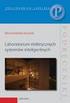 Materiały pomocnicze do laboratorium z Architektury Komputerów II. Konfiguracja wirtualnej maszyny PC 1. Krótka charakterystyka programu Microsoft Virtual PC. Microsoft Virtual PC jest emulatorem komputera
Materiały pomocnicze do laboratorium z Architektury Komputerów II. Konfiguracja wirtualnej maszyny PC 1. Krótka charakterystyka programu Microsoft Virtual PC. Microsoft Virtual PC jest emulatorem komputera
Przed rozpoczęciem pracy z wykorzystaniem oprogramowania Oracle Grid Infrastructure warto sprawdzid, czy do /home/grid/.bash_profile zostały dodane
 Przed rozpoczęciem pracy z wykorzystaniem oprogramowania Oracle Grid Infrastructure warto sprawdzid, czy do /home/grid/.bash_profile zostały dodane zmienne środowiskowe specyficzne dla tego oprogramowania.
Przed rozpoczęciem pracy z wykorzystaniem oprogramowania Oracle Grid Infrastructure warto sprawdzid, czy do /home/grid/.bash_profile zostały dodane zmienne środowiskowe specyficzne dla tego oprogramowania.
Kopia zapasowa i odzyskiwanie
 Kopia zapasowa i odzyskiwanie Podręcznik użytkownika Copyright 2007 Hewlett-Packard Development Company, L.P. Windows jest zastrzeżonym znakiem towarowym firmy Microsoft Corporation, zarejestrowanym w
Kopia zapasowa i odzyskiwanie Podręcznik użytkownika Copyright 2007 Hewlett-Packard Development Company, L.P. Windows jest zastrzeżonym znakiem towarowym firmy Microsoft Corporation, zarejestrowanym w
Włączanie/wyłączanie paska menu
 Włączanie/wyłączanie paska menu Po zainstalowaniu przeglądarki Internet Eksplorer oraz Firefox domyślnie górny pasek menu jest wyłączony. Czasem warto go włączyć aby mieć szybszy dostęp do narzędzi. Po
Włączanie/wyłączanie paska menu Po zainstalowaniu przeglądarki Internet Eksplorer oraz Firefox domyślnie górny pasek menu jest wyłączony. Czasem warto go włączyć aby mieć szybszy dostęp do narzędzi. Po
Co to jest BCD? Jak możemy edytować magazyn BCD?
 Co to jest BCD? Boot Configuration Data jest magazynem, w którym system Windows Vista (a także późniejsze) przechowują pliki oraz ustawienia aplikacji dotyczące rozruchu. BCDEdit.exe jest edytorem z linii
Co to jest BCD? Boot Configuration Data jest magazynem, w którym system Windows Vista (a także późniejsze) przechowują pliki oraz ustawienia aplikacji dotyczące rozruchu. BCDEdit.exe jest edytorem z linii
Dokument zawiera instrukcję samodzielnej Instalacji Microsoft SQL Server 2005 Express Edition Service Pack 3 na potrzeby systemu Sz@rk.
 Dokument zawiera instrukcję samodzielnej Instalacji Microsoft SQL Server 2005 Express Edition Service Pack 3 na potrzeby systemu Sz@rk. 1. Wstęp Przed zainstalowaniem serwera SQL należy upewnid się czy
Dokument zawiera instrukcję samodzielnej Instalacji Microsoft SQL Server 2005 Express Edition Service Pack 3 na potrzeby systemu Sz@rk. 1. Wstęp Przed zainstalowaniem serwera SQL należy upewnid się czy
Mirror Tool.
 Mirror Tool Narzędzie Mirror Tool służy do pobierania baz sygnatur wirusów offline. Jeśli klienty nie mają połączenia do sieci Internet, a potrzebują dostęp do bazy sygnatur wirusów, można w takim przypadku
Mirror Tool Narzędzie Mirror Tool służy do pobierania baz sygnatur wirusów offline. Jeśli klienty nie mają połączenia do sieci Internet, a potrzebują dostęp do bazy sygnatur wirusów, można w takim przypadku
Na komputerach z systemem Windows XP zdarzenia są rejestrowane w trzech następujących dziennikach: Dziennik aplikacji
 Podgląd zdarzeń W systemie Windows XP zdarzenie to każde istotne wystąpienie w systemie lub programie, które wymaga powiadomienia użytkownika lub dodania wpisu do dziennika. Usługa Dziennik zdarzeń rejestruje
Podgląd zdarzeń W systemie Windows XP zdarzenie to każde istotne wystąpienie w systemie lub programie, które wymaga powiadomienia użytkownika lub dodania wpisu do dziennika. Usługa Dziennik zdarzeń rejestruje
Instrukcja instalacji systemu
 Instrukcja obsługi System do obsługi pizzerii Instrukcja instalacji systemu (rev 2.0) ANT.COM Andrzej Tomaszewski www.antcom.pl System do obsługi pizzerii instrukcja instalacji systemu 2 Niniejszy dokument
Instrukcja obsługi System do obsługi pizzerii Instrukcja instalacji systemu (rev 2.0) ANT.COM Andrzej Tomaszewski www.antcom.pl System do obsługi pizzerii instrukcja instalacji systemu 2 Niniejszy dokument
Expo Composer. www.doittechnology.pl 1. Garncarska 5 70-377 Szczecin tel.: +48 91 404 09 24 e-mail: info@doittechnology.pl. Dokumentacja użytkownika
 Expo Composer Dokumentacja użytkownika Wersja 1.0 www.doittechnology.pl 1 SPIS TREŚCI 1. O PROGRAMIE... 3 Wstęp... 3 Wymagania systemowe... 3 Licencjonowanie... 3 2. PIERWSZE KROKI Z Expo Composer... 4
Expo Composer Dokumentacja użytkownika Wersja 1.0 www.doittechnology.pl 1 SPIS TREŚCI 1. O PROGRAMIE... 3 Wstęp... 3 Wymagania systemowe... 3 Licencjonowanie... 3 2. PIERWSZE KROKI Z Expo Composer... 4
Instrukcje dotyczące systemu Windows w przypadku drukarki podłączonej lokalnie
 Strona 1 z 6 Połączenia Instrukcje dotyczące systemu Windows w przypadku drukarki podłączonej lokalnie Uwaga: Przy instalowaniu drukarki podłączonej lokalnie, jeśli dysk CD-ROM Oprogramowanie i dokumentacja
Strona 1 z 6 Połączenia Instrukcje dotyczące systemu Windows w przypadku drukarki podłączonej lokalnie Uwaga: Przy instalowaniu drukarki podłączonej lokalnie, jeśli dysk CD-ROM Oprogramowanie i dokumentacja
Akademia Windows 7 Część 5: Windows Virtual PC
 Akademia Windows 7 Część 5: Windows Virtual PC Autor: Łukasz Foks Jednym z najważniejszych czynników branych pod uwagę przy wdrożeniach nowych systemów operacyjnych jest kompatybilnośd z aktualnie używanymi
Akademia Windows 7 Część 5: Windows Virtual PC Autor: Łukasz Foks Jednym z najważniejszych czynników branych pod uwagę przy wdrożeniach nowych systemów operacyjnych jest kompatybilnośd z aktualnie używanymi
Instrukcja instalacji systemu elektronicznego obiegu dokumentów - esoda.
 Instrukcja instalacji systemu elektronicznego obiegu dokumentów - esoda. wersja 2.3 data 18 czerwca 2008 Spis treści: WYMAGANIA SYSTEMU:... 2 Instalacja oprogramowania esoda... 3 Instalacja aplikacji...
Instrukcja instalacji systemu elektronicznego obiegu dokumentów - esoda. wersja 2.3 data 18 czerwca 2008 Spis treści: WYMAGANIA SYSTEMU:... 2 Instalacja oprogramowania esoda... 3 Instalacja aplikacji...
Ćwiczenie 4. Użytkownicy
 Ćwiczenie 4. Użytkownicy 1. Uruchomienie/sprawdzenie środowiska do ćwiczeń Czas trwania: 10 minut Dwiczenie będzie realizowane na wirtualnej maszynie, na której został zainstalowany system zarządzania
Ćwiczenie 4. Użytkownicy 1. Uruchomienie/sprawdzenie środowiska do ćwiczeń Czas trwania: 10 minut Dwiczenie będzie realizowane na wirtualnej maszynie, na której został zainstalowany system zarządzania
Instrukcja obsługi programu CMS Dla rejestratorów HANBANG
 Instrukcja obsługi programu CMS Dla rejestratorów HANBANG 1. Wymagania sprzętowe: Minimalne wymagania sprzętowe: System operacyjny: Windows Serwer 2003 Standard Edition SP2 Baza danych: Mysql5.0 Procesor:
Instrukcja obsługi programu CMS Dla rejestratorów HANBANG 1. Wymagania sprzętowe: Minimalne wymagania sprzętowe: System operacyjny: Windows Serwer 2003 Standard Edition SP2 Baza danych: Mysql5.0 Procesor:
Integracja MS Windows Service Pack 4 z płytą instalacyjną MS Windows 2000
 mgr Marek W. Krasowski Liceum Ogólnokształcące im. J.I. Kraszewskiego w Drohiczynie Integracja MS Windows Service Pack 4 z płytą instalacyjną MS Windows 2000 W oprogramowaniu systemowym stacji roboczych
mgr Marek W. Krasowski Liceum Ogólnokształcące im. J.I. Kraszewskiego w Drohiczynie Integracja MS Windows Service Pack 4 z płytą instalacyjną MS Windows 2000 W oprogramowaniu systemowym stacji roboczych
Laboratorium - Zarządzanie systemem plików poprzez wbudowane oprogramowanie w systemie Windows 7
 5.0 5.3.4.6 Laboratorium - Zarządzanie systemem plików poprzez wbudowane oprogramowanie w systemie Windows 7 Wprowadzenie Wydrukuj i uzupełnij to laboratorium. W tym laboratorium, będziesz używać wbudowanych
5.0 5.3.4.6 Laboratorium - Zarządzanie systemem plików poprzez wbudowane oprogramowanie w systemie Windows 7 Wprowadzenie Wydrukuj i uzupełnij to laboratorium. W tym laboratorium, będziesz używać wbudowanych
Projekt: MS i CISCO dla Śląska
 Projekt: MS i CISCO dla Śląska Ścieżki szkoleniowe planowane do realizacji w projekcie Administracja i planowanie systemów Katowice, październik 2012 Projekt jest współfinansowany przez Unię Europejską
Projekt: MS i CISCO dla Śląska Ścieżki szkoleniowe planowane do realizacji w projekcie Administracja i planowanie systemów Katowice, październik 2012 Projekt jest współfinansowany przez Unię Europejską
Backup Exec Disaster Recovery - konfiguracja płyty ratunkowej i przywracanie całego systemu operacyjnego z kopii bezpieczeństwa
 Backup Exec Disaster Recovery - konfiguracja płyty ratunkowej i przywracanie całego systemu operacyjnego z kopii bezpieczeństwa Współczesne organizacje muszą dbać o ochronę kluczowych danych związanych
Backup Exec Disaster Recovery - konfiguracja płyty ratunkowej i przywracanie całego systemu operacyjnego z kopii bezpieczeństwa Współczesne organizacje muszą dbać o ochronę kluczowych danych związanych
Pracownia internetowa w każdej szkole (edycja jesień 2005)
 Instrukcja numer SPD1/04_03/Z2 Pracownia internetowa w każdej szkole (edycja jesień 2005) Opiekun pracowni internetowej cz. 1 (PD1) Przygotowanie własnego obrazu systemu operacyjnego dla stacji roboczych
Instrukcja numer SPD1/04_03/Z2 Pracownia internetowa w każdej szkole (edycja jesień 2005) Opiekun pracowni internetowej cz. 1 (PD1) Przygotowanie własnego obrazu systemu operacyjnego dla stacji roboczych
Podręcznik Użytkownika
 Podręcznik Użytkownika Poznań 2010 Spis treści Uwaga... 3 Wymagania systemowe... 3 Instalacja oprogramowania... 4 Tworzenie partycji... 6 FAT32 Format Utility... 8 Przycisk tworzenia kopii zapasowej...
Podręcznik Użytkownika Poznań 2010 Spis treści Uwaga... 3 Wymagania systemowe... 3 Instalacja oprogramowania... 4 Tworzenie partycji... 6 FAT32 Format Utility... 8 Przycisk tworzenia kopii zapasowej...
Pracownia internetowa w każdej szkole (edycja Jesień 2007)
 Instrukcja numer D2/08_01 Pracownia internetowa w każdej szkole (edycja Jesień 2007) Opiekun pracowni internetowej cz. 2 (D2) Określanie właściwości stron WWW (domyślne pliki startowe, katalogi wirtualne,
Instrukcja numer D2/08_01 Pracownia internetowa w każdej szkole (edycja Jesień 2007) Opiekun pracowni internetowej cz. 2 (D2) Określanie właściwości stron WWW (domyślne pliki startowe, katalogi wirtualne,
Połączenia. Instalowanie drukarki lokalnie (Windows) Co to jest drukowanie lokalne?
 Strona 1 z 6 Połączenia Instalowanie drukarki lokalnie (Windows) Uwaga: Jeśli dysk CD Oprogramowanie i dokumentacja nie obejmuje obsługi danego systemu operacyjnego, należy skorzystać z Kreatora dodawania
Strona 1 z 6 Połączenia Instalowanie drukarki lokalnie (Windows) Uwaga: Jeśli dysk CD Oprogramowanie i dokumentacja nie obejmuje obsługi danego systemu operacyjnego, należy skorzystać z Kreatora dodawania
Instrukcje dotyczące systemu Windows w przypadku drukarki podłączonej lokalnie
 Strona 1 z 5 Połączenia Instrukcje dotyczące systemu Windows w przypadku drukarki podłączonej lokalnie Przed instalacją oprogramowania drukarki do systemu Windows Drukarka podłączona lokalnie to drukarka
Strona 1 z 5 Połączenia Instrukcje dotyczące systemu Windows w przypadku drukarki podłączonej lokalnie Przed instalacją oprogramowania drukarki do systemu Windows Drukarka podłączona lokalnie to drukarka
Spis treści Podziękowania Wprowadzenie 1 Instalacja, migracja lub uaktualnienie do systemu Windows 7 Lekcja 1: Instalacja systemu Windows 7
 Spis treści Podziękowania................................................................ xiii Wprowadzenie................................................................ xv Instrukcje dotyczące przygotowania
Spis treści Podziękowania................................................................ xiii Wprowadzenie................................................................ xv Instrukcje dotyczące przygotowania
Praca z programem Virtual PC 2007
 Praca z programem Virtual PC 2007 Robert Stuczyoski, Jacek Doktór http://wss.pl/articles/10116.aspx 2008 Spis treści Spis treści... 2 Autorzy... 3 Wstęp... 4 Obsługa programu... 4 Tworzenie nowego systemu
Praca z programem Virtual PC 2007 Robert Stuczyoski, Jacek Doktór http://wss.pl/articles/10116.aspx 2008 Spis treści Spis treści... 2 Autorzy... 3 Wstęp... 4 Obsługa programu... 4 Tworzenie nowego systemu
Wsparcie informatyczne instalacja usługi BlackBerry Enterprise Server (BES)
 Wsparcie informatyczne instalacja usługi BlackBerry Enterprise Server (BES) Mobilne usługi informatyczne stają się coraz bardziej popularne w przedsiębiorstwach i instytucjach. Firma BlackBerry udostępnia
Wsparcie informatyczne instalacja usługi BlackBerry Enterprise Server (BES) Mobilne usługi informatyczne stają się coraz bardziej popularne w przedsiębiorstwach i instytucjach. Firma BlackBerry udostępnia
Wprowadzenie do Active Directory. Udostępnianie katalogów
 Wprowadzenie do Active Directory. Udostępnianie katalogów Wprowadzenie do Active Directory. Udostępnianie katalogów. Prowadzący: Grzegorz Zawadzki MCITP: Enterprise Administrator on Windows Server 2008
Wprowadzenie do Active Directory. Udostępnianie katalogów Wprowadzenie do Active Directory. Udostępnianie katalogów. Prowadzący: Grzegorz Zawadzki MCITP: Enterprise Administrator on Windows Server 2008
Narzędzie Setup Instrukcja obsługi
 Narzędzie Setup Instrukcja obsługi Copyright 2007 Hewlett-Packard Development Company, L.P. Windows jest zastrzeżonym znakiem towarowym firmy Microsoft Corporation, zarejestrowanym w USA. Informacje zawarte
Narzędzie Setup Instrukcja obsługi Copyright 2007 Hewlett-Packard Development Company, L.P. Windows jest zastrzeżonym znakiem towarowym firmy Microsoft Corporation, zarejestrowanym w USA. Informacje zawarte
Systemy operacyjne i sieci komputerowe Szymon Wilk Partycjonowanie 1
 i sieci komputerowe Szymon Wilk Partycjonowanie 1 1. Partycja To logiczny, wydzielony obszar dysku twardego, który może być sformatowany przez system operacyjny w odpowiednim systemie plików 2. Rodzaje
i sieci komputerowe Szymon Wilk Partycjonowanie 1 1. Partycja To logiczny, wydzielony obszar dysku twardego, który może być sformatowany przez system operacyjny w odpowiednim systemie plików 2. Rodzaje
Kopia zapasowa i odzyskiwanie Podręcznik użytkownika
 Kopia zapasowa i odzyskiwanie Podręcznik użytkownika Copyright 2008 Hewlett-Packard Development Company, L.P. Windows i Windows Vista są znakami towarowymi lub zastrzeżonymi znakami towarowymi firmy Microsoft
Kopia zapasowa i odzyskiwanie Podręcznik użytkownika Copyright 2008 Hewlett-Packard Development Company, L.P. Windows i Windows Vista są znakami towarowymi lub zastrzeżonymi znakami towarowymi firmy Microsoft
INSTRUKCJA INSTALACJI DRUKARKI. (Dla Windows CP-D70DW/D707DW)
 INSTRUKCJA INSTALACJI DRUKARKI (Dla Windows CP-D70DW/D707DW) Microsoft, Windows, Windows XP, Windows Vista i Windows 7 są zastrzeżonymi znakami towarowymi Microsoft Corporation w Stanach Zjednoczonych
INSTRUKCJA INSTALACJI DRUKARKI (Dla Windows CP-D70DW/D707DW) Microsoft, Windows, Windows XP, Windows Vista i Windows 7 są zastrzeżonymi znakami towarowymi Microsoft Corporation w Stanach Zjednoczonych
Instrukcja aktualizacji oprogramowania routera D-Link DWR-932 C1 (do wersji 1.0.3CPGb01)
 Instrukcja aktualizacji oprogramowania routera D-Link DWR-932 C1 (do wersji 1.0.3CPGb01) Uwaga! Przed rozpoczęciem instalacji nowej wersji oprogramowania należy upewnić się, że router został prawidłowo
Instrukcja aktualizacji oprogramowania routera D-Link DWR-932 C1 (do wersji 1.0.3CPGb01) Uwaga! Przed rozpoczęciem instalacji nowej wersji oprogramowania należy upewnić się, że router został prawidłowo
Tworzenie partycji i dysków logicznych
 Tworzenie partycji i dysków logicznych Podstawowe pojęcia Dysk twardy fizyczny napęd, który służy do przechowywania danych Dysk podstawowy zawierają tzw. woluminy podstawowe, takie jak partycje podstawowe
Tworzenie partycji i dysków logicznych Podstawowe pojęcia Dysk twardy fizyczny napęd, który służy do przechowywania danych Dysk podstawowy zawierają tzw. woluminy podstawowe, takie jak partycje podstawowe
Paragon Camptune X. Podręcznik użytkownika
 Paragon Software Group - PSG ul. Śląska 22/21 42-217 Częstochowa, Polska Tel.: +48 (34) 343 81 81 Internet: www.paragon-software.pl E-mail: kontakt@paragon-software.pl Paragon Camptune X Podręcznik użytkownika
Paragon Software Group - PSG ul. Śląska 22/21 42-217 Częstochowa, Polska Tel.: +48 (34) 343 81 81 Internet: www.paragon-software.pl E-mail: kontakt@paragon-software.pl Paragon Camptune X Podręcznik użytkownika
Instrukcjaaktualizacji
 Instrukcja Instrukcjaaktualizacji aktualizacji oprogramowania oprogramowaniainpro InProBMS BMS SPIS TREŚCI 1. AKTUALIZACJA 3 1.1. ARCHIWIZACJA BAZY DANYCH...3 1.1.1. AUTOMATYCZNA...3 1.1.2. RĘCZNA...4
Instrukcja Instrukcjaaktualizacji aktualizacji oprogramowania oprogramowaniainpro InProBMS BMS SPIS TREŚCI 1. AKTUALIZACJA 3 1.1. ARCHIWIZACJA BAZY DANYCH...3 1.1.1. AUTOMATYCZNA...3 1.1.2. RĘCZNA...4
Pracownia internetowa w każdej szkole (edycja Jesień 2007)
 Instrukcja numer D1/05_03/Z Pracownia internetowa w każdej szkole (edycja Jesień 2007) Opiekun pracowni internetowej cz. 1 Ręczne zakładanie kont użytkowników (D1) Jak ręcznie założyć konto w systemie
Instrukcja numer D1/05_03/Z Pracownia internetowa w każdej szkole (edycja Jesień 2007) Opiekun pracowni internetowej cz. 1 Ręczne zakładanie kont użytkowników (D1) Jak ręcznie założyć konto w systemie
4Trans Tutorial - Aktualizacja do Windows 10. Wersja: 4.5
 4Trans Tutorial - Aktualizacja do Windows 10 Wersja: 4.5 4Trans Tutorial - Aktualizacj a do Windows 10 2002-2017 INELO Wszystkie prawa zastrzeżone Kopiowanie, wprowadzanie zmian, przesyłanie, publiczne
4Trans Tutorial - Aktualizacja do Windows 10 Wersja: 4.5 4Trans Tutorial - Aktualizacj a do Windows 10 2002-2017 INELO Wszystkie prawa zastrzeżone Kopiowanie, wprowadzanie zmian, przesyłanie, publiczne
Aplikacja do zdawania egzaminów prawniczych v. 2.2 - Instrukcja użytkownika
 00-559 Warszawa, ul. Chopina 1 Aplikacja do zdawania egzaminów prawniczych v. 2.2 - Instrukcja użytkownika I. Wstęp Niniejsza instrukcja skierowana jest do zdających w 2013 r. egzamin notarialny, w rozumieniu
00-559 Warszawa, ul. Chopina 1 Aplikacja do zdawania egzaminów prawniczych v. 2.2 - Instrukcja użytkownika I. Wstęp Niniejsza instrukcja skierowana jest do zdających w 2013 r. egzamin notarialny, w rozumieniu
PSK. Jak przygotować maszynę wirtualną? 1. Utworzenie maszyny wirtualnej
 PSK Jak przygotować maszynę wirtualną? 1. Utworzenie maszyny wirtualnej 2. Wybór źródła z instalatorem systemu może być płyta w napędzie albo obraz na dysku można zdecydować się na instalację automatyczną
PSK Jak przygotować maszynę wirtualną? 1. Utworzenie maszyny wirtualnej 2. Wybór źródła z instalatorem systemu może być płyta w napędzie albo obraz na dysku można zdecydować się na instalację automatyczną
Wykonywanie kopii zapasowych i odtwarzanie danych Instrukcja obsługi
 Wykonywanie kopii zapasowych i odtwarzanie danych Instrukcja obsługi Copyright 2007-2009 Hewlett-Packard Development Company, L.P. Windows jest zastrzeżonym znakiem towarowym firmy Microsoft Corporation,
Wykonywanie kopii zapasowych i odtwarzanie danych Instrukcja obsługi Copyright 2007-2009 Hewlett-Packard Development Company, L.P. Windows jest zastrzeżonym znakiem towarowym firmy Microsoft Corporation,
Pracownia internetowa w każdej szkole (edycja Jesień 2007)
 Instrukcja numer D1/04_01/Z Pracownia internetowa w każdej szkole (edycja Jesień 2007) Opiekun pracowni internetowej cz. 1 (D1) Tworzenie kopii zapasowej ustawień systemowych serwera - Zadania do wykonania
Instrukcja numer D1/04_01/Z Pracownia internetowa w każdej szkole (edycja Jesień 2007) Opiekun pracowni internetowej cz. 1 (D1) Tworzenie kopii zapasowej ustawień systemowych serwera - Zadania do wykonania
Instrukcja obsługi urządzenia DS150E z systemem operacyjnym Windows 7. Dangerfield luty 2010 V1.0 Delphi PSS
 Instrukcja obsługi urządzenia DS150E z systemem operacyjnym Windows 7 Dangerfield luty 2010 V1.0 Delphi PSS 1 SPIS TREŚCI Główne elementy....3 Instrukcje instalacji.......5 Instalacja adaptera Bluetooth.....17
Instrukcja obsługi urządzenia DS150E z systemem operacyjnym Windows 7 Dangerfield luty 2010 V1.0 Delphi PSS 1 SPIS TREŚCI Główne elementy....3 Instrukcje instalacji.......5 Instalacja adaptera Bluetooth.....17
11. Rozwiązywanie problemów
 11. Rozwiązywanie problemów Ćwiczenia zawarte w tym rozdziale pokaŝą, jak rozwiązywać niektóre z problemów, jakie mogą pojawić się podczas pracy z komputerem. Windows XP został wyposaŝony w kilka mechanizmów
11. Rozwiązywanie problemów Ćwiczenia zawarte w tym rozdziale pokaŝą, jak rozwiązywać niektóre z problemów, jakie mogą pojawić się podczas pracy z komputerem. Windows XP został wyposaŝony w kilka mechanizmów
Product Update 2013. Funkcjonalność ADR dla przemienników Częstotliwości PowerFlex 750 oraz 525 6
 Product Update 2013 Funkcjonalność ADR dla przemienników Częstotliwości PowerFlex 750 oraz 525 6 Str. 2 / 15 Funkcjonalność ADR dla przemienników PF 750 Temat: Celem niniejszego ćwiczenia, jest zapoznanie
Product Update 2013 Funkcjonalność ADR dla przemienników Częstotliwości PowerFlex 750 oraz 525 6 Str. 2 / 15 Funkcjonalność ADR dla przemienników PF 750 Temat: Celem niniejszego ćwiczenia, jest zapoznanie
Aleksander Galisz. Gf aktura 1.0. Podręcznik użytkownika 2011-07-19
 Aleksander Galisz Gf aktura 1.0 Podręcznik użytkownika 2011-07-19 1 Spis treści 1. Wymagania systemowe... 4 2. Instalacja... 4 2.1. Instalacja.NET Framework 3.5 SP1... 4 2.2. Instalacja programu Wkhtmltopdf...
Aleksander Galisz Gf aktura 1.0 Podręcznik użytkownika 2011-07-19 1 Spis treści 1. Wymagania systemowe... 4 2. Instalacja... 4 2.1. Instalacja.NET Framework 3.5 SP1... 4 2.2. Instalacja programu Wkhtmltopdf...
FAQ Styczeń 2011. 2. [GWA] Pojawił się komunikat, że sesja wkrótce wygaśnie. Co to znaczy?
![FAQ Styczeń 2011. 2. [GWA] Pojawił się komunikat, że sesja wkrótce wygaśnie. Co to znaczy? FAQ Styczeń 2011. 2. [GWA] Pojawił się komunikat, że sesja wkrótce wygaśnie. Co to znaczy?](/thumbs/24/3106260.jpg) dla projektu rozbudowy i utrzymania Generatora Wniosków Aplikacyjnych (GWA), Generatora Wniosków Aplikacyjnych Edytor (GWA-E), Generatora Wniosków Płatniczych (GWP). Pytania i odpowiedzi do generatorów
dla projektu rozbudowy i utrzymania Generatora Wniosków Aplikacyjnych (GWA), Generatora Wniosków Aplikacyjnych Edytor (GWA-E), Generatora Wniosków Płatniczych (GWP). Pytania i odpowiedzi do generatorów
Aplikacja do zdawania egzaminów prawniczych v Instrukcja użytkownika
 00-559 Warszawa, ul. Chopina 1 Aplikacja do zdawania egzaminów prawniczych v. 2.1.0.0 - Instrukcja użytkownika I. Wstęp Niniejsza instrukcja skierowana jest do zdających egzaminy prawnicze w 2013 r. przy
00-559 Warszawa, ul. Chopina 1 Aplikacja do zdawania egzaminów prawniczych v. 2.1.0.0 - Instrukcja użytkownika I. Wstęp Niniejsza instrukcja skierowana jest do zdających egzaminy prawnicze w 2013 r. przy
